Video atskaņošana lietotnē var būt izaicinošs, taču arī aizraujošs uzdevums. Šajā rokasgrāmatā es parādīšu, kā ar minimālu piepūli izveidot VideoPlayer JavaFX. Tu iemācīsies, kā iekļaut video, izveidot Media-Player un pielāgot izkārtojumu savām vajadzībām.
Galvenās atziņas
- JavaFX MediaView izmantošana video atskaņošanai.
- Vienkārša MediaPlayer integrācija.
- Lietotāja saskarnes pielāgošana dažādām ekrāna izmēriem.
Pakāpeniska rokasgrāmata
1. solis: Ievieto MediaView
Lai integrētu video zona tavā esošajā JavaFX izkārtojumā, pievieno MediaView elementu. Svarīgi ir importēt MediaView tipu no JavaFX iepakojuma. To var viegli izdarīt, pievienojot MediaView klasei tavā kodā.
MediaView parasti tiek ievietots tieši zem tava esošā Media-Player. Turklāt, pārliecinies, ka tu pievieno Media-Player MediaView klases konstruktam. Ar šo soli tu tagad vari atsaukties uz MediaView elementu tavā lietotāja saskarnē.
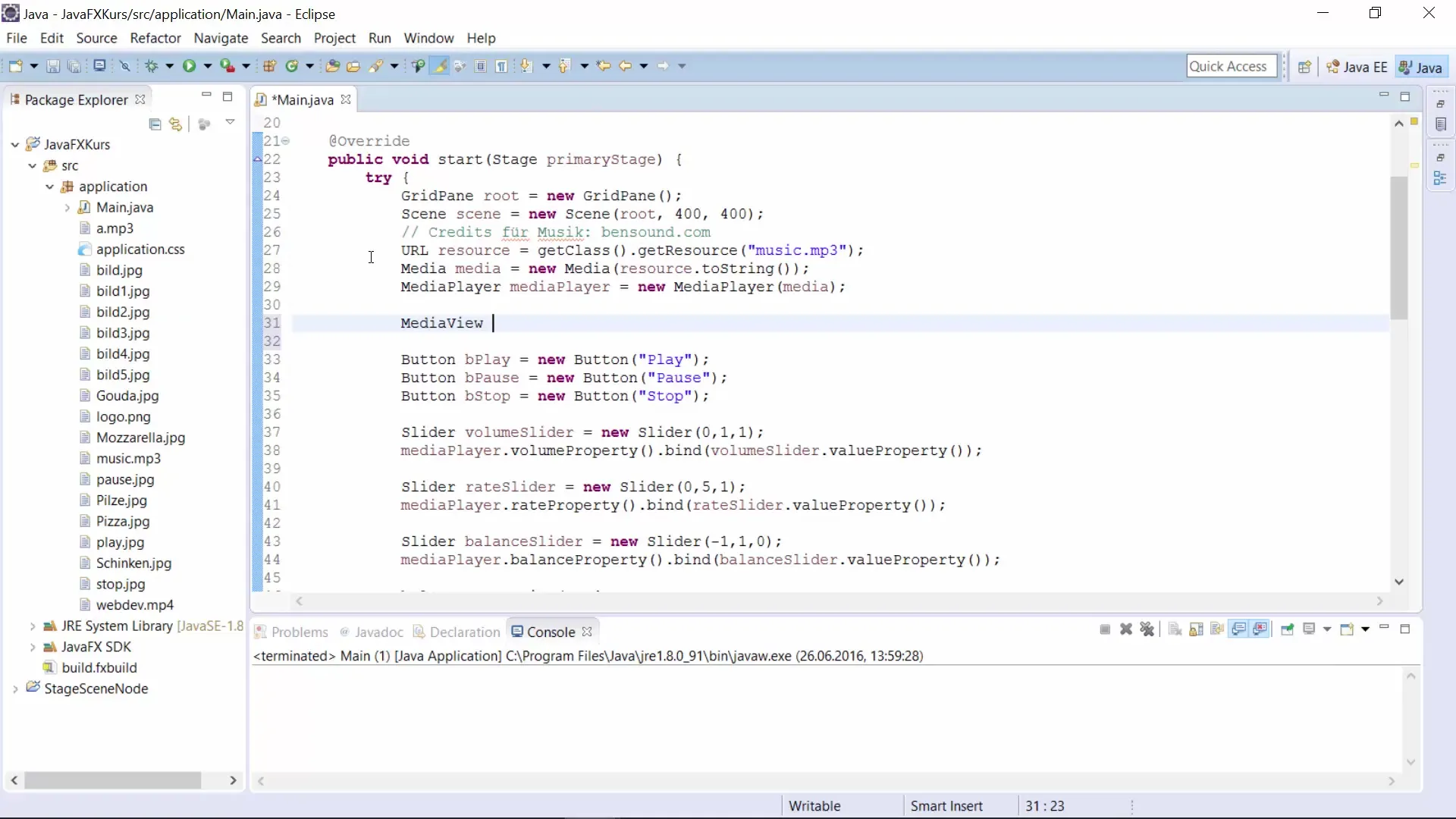
2. solis: Sagatavo video failu
Tagad tev ir vajadzīgs video, kuru tu vēlies atskaņot. Pārliecinies, ka tev ir piemērots video fails (piemēram, MP4 vai AVI). Šajā piemērā mēs izmantosim MP4 failu, kuru tu kā resursu jāievieto savā projektā.
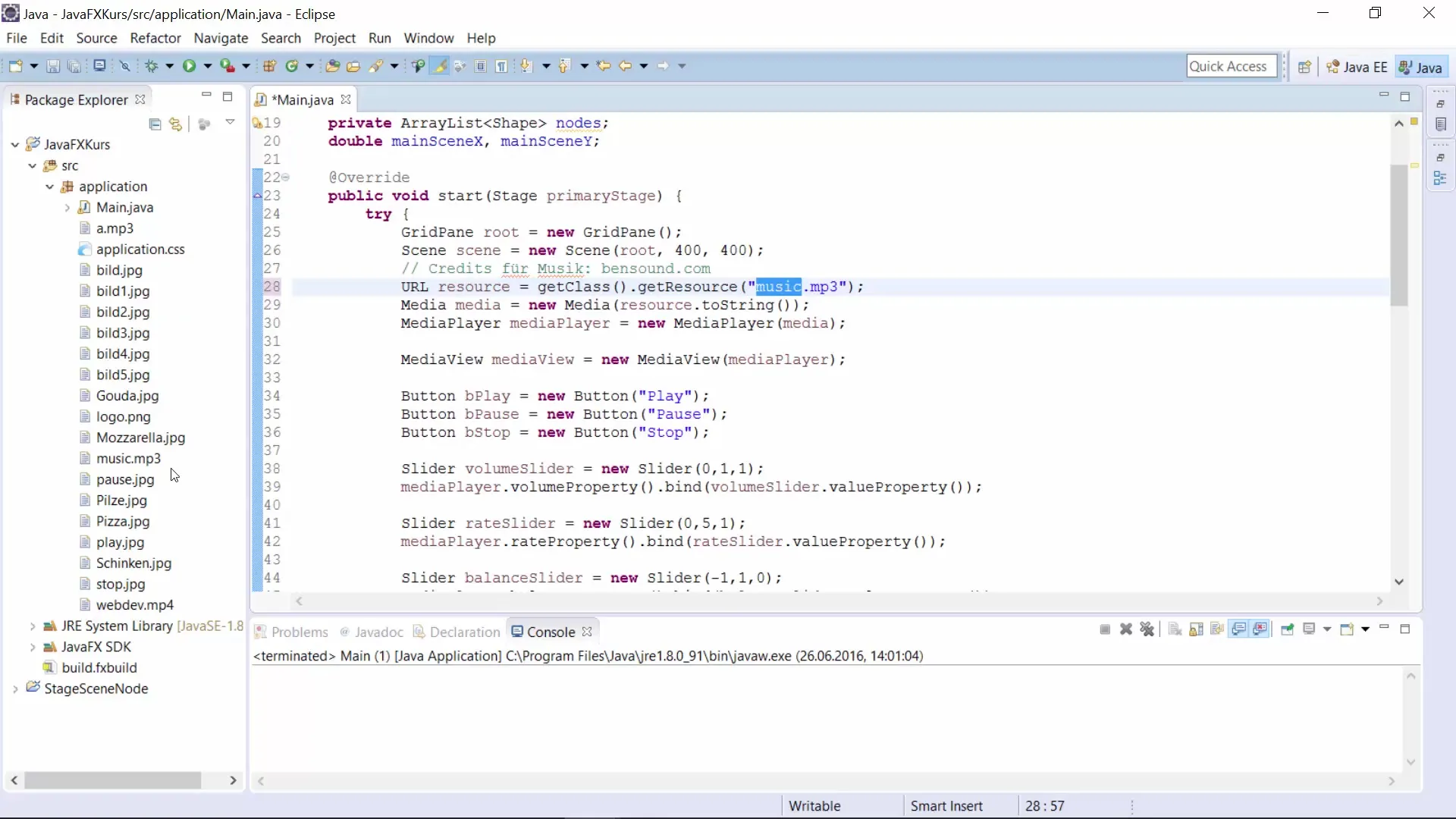
Ir svarīgi, lai ceļš uz video failu būtu pareizs, lai MediaPlayer varētu atrast un atskaņot video. Resursa fails jāuzglabā pareizajā mapē, lai tu varētu to vēlāk viegli ielādēt.
3. solis: Inicializē MediaPlayer
Pēc MediaView konfigurācijas, tu pievieno MediaPlayer. MediaPlayer ir atbildīgs par video atskaņošanu un tam jābūt inicializētam ar pareizo video resursu.
Pārliecinies, ka visi nepieciešamie imports tavā programmā ir iekļauti, lai izvairītos no kļūdām kompilēšanas laikā. Pēc tam, kad esi pievienojis MediaPlayer, vari sākt pielāgot lietotāja saskarni.
4. solis: Pielāgo lietotāja saskarni
Ņemot vērā, ka daži video var būt lielāki par tavu parādāmo logu, ir nepieciešams dinamiski pielāgot MediaView izmēru. Tas tiek izdarīts, pievienojot izkārtojuma īpašības, piemēram, column span. Tādējādi būsi drošs, ka MediaView ir pareizi novietots izkārtojumā.
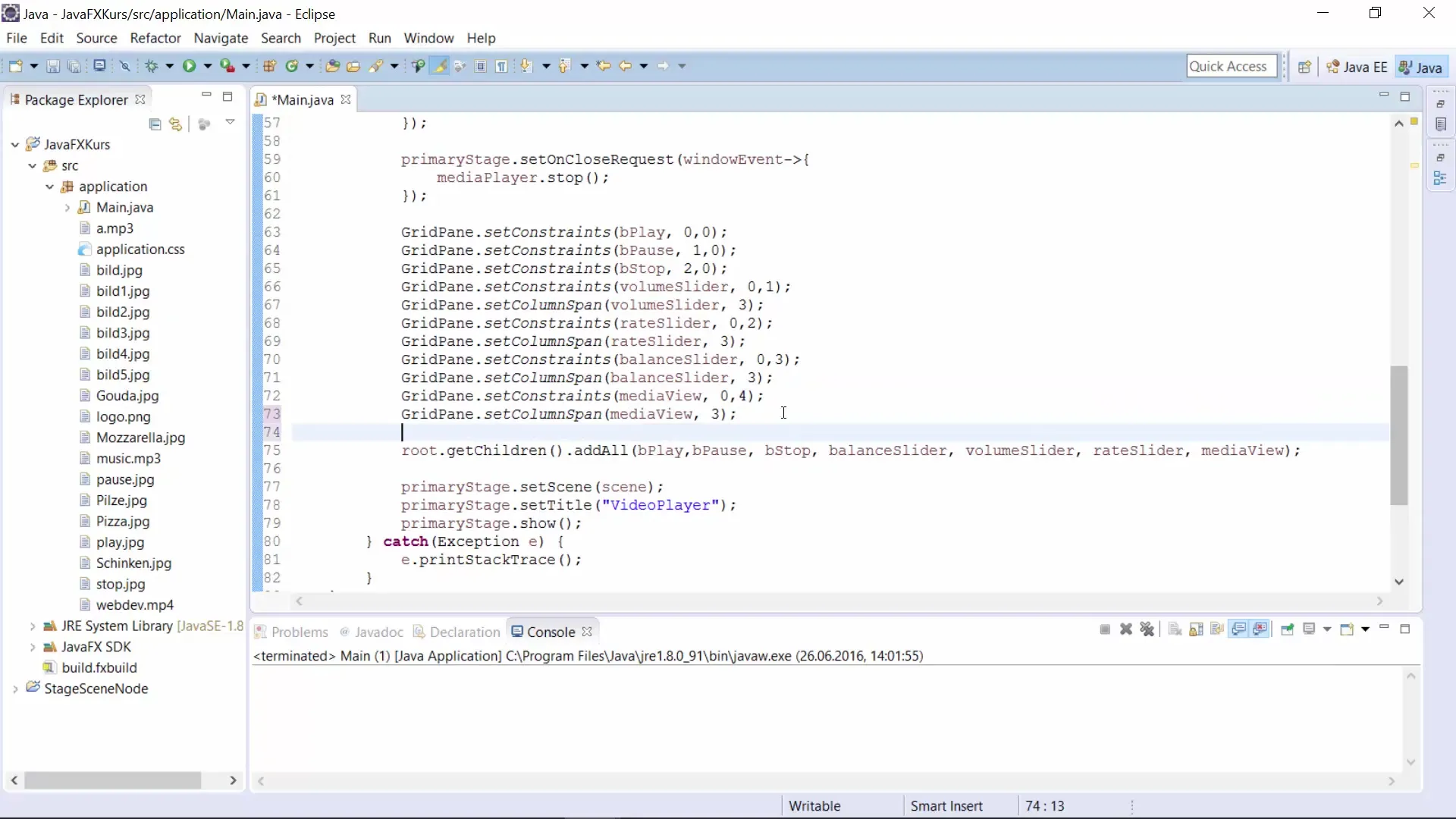
Tāpat ir noderīgi konfigurēt MediaView fitWidth īpašību tā, lai tā automātiski pielāgojas loga platumam. Šajā procesā tu sasaisti MediaView platumu ar skatuves platumu, lai nodrošinātu bezšuvju pielāgošanu.
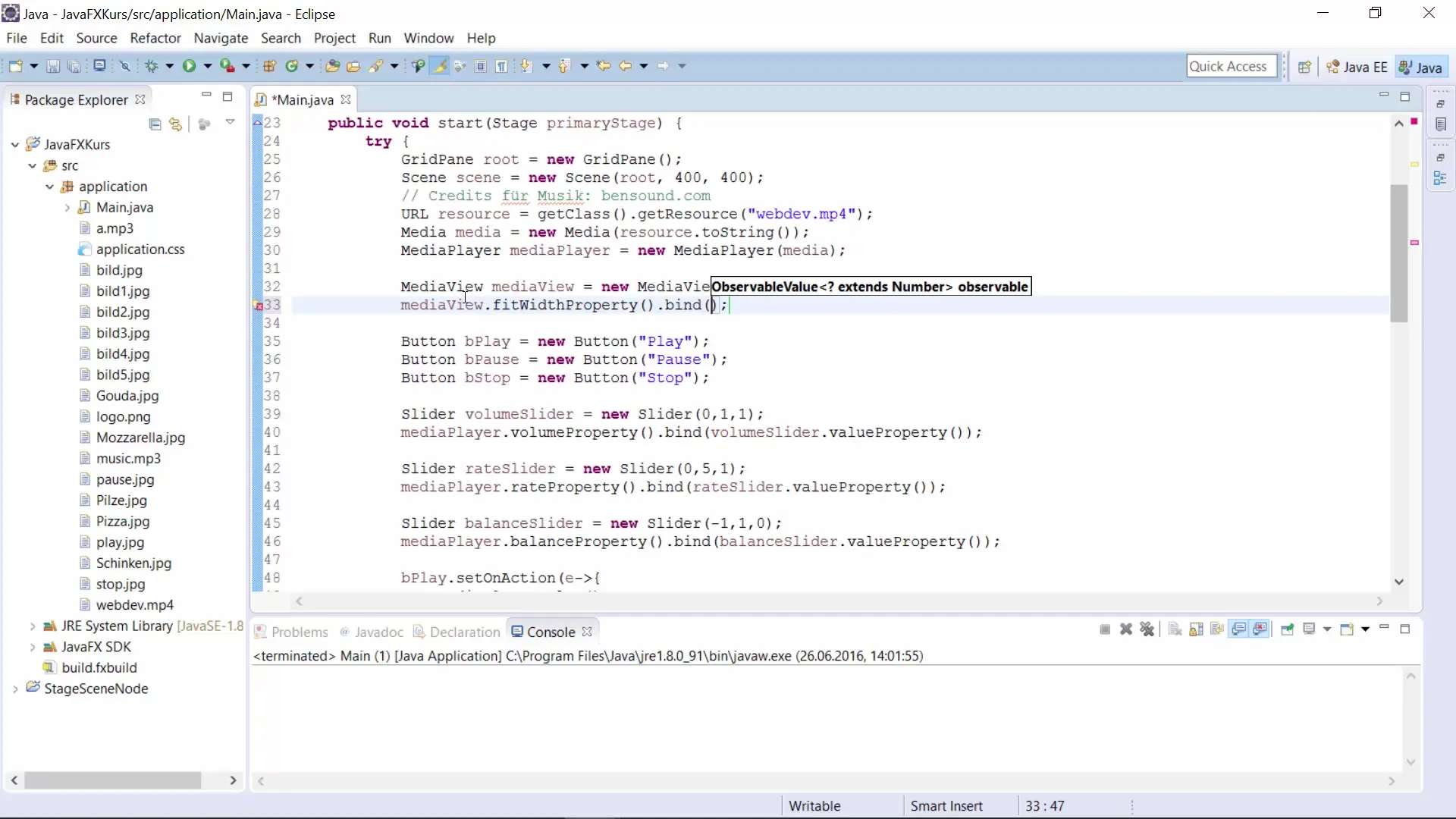
5. solis: Mediju kontrole
Tu vari dot lietotājam iespēju kontrolēt video atskaņošanu, pievienojot pogas video atskaņošanai, pauzēšanai un apstāšanai. Šo kontroli parasti veic MediaPlayer, un to var viegli īstenot ar peles klikšķiem.
Eksperimentē ar dažādiem izkārtojumiem un stiliem, lai tavs lietotāja interfeiss būtu pievilcīgs. Ir arī iespējams pievienot funkcijas, kas ļauj lietotājam izvēlēties citus failus, lai iespējams mainītu atskaņošanu.
6. solis: Noslēgums un turpmākas pielāgošanās
Pēc tam, kad tu esi izveidojis pamatu kā strādājošu VideoPlayer, tu vari veikt papildu pielāgojumus, lai paplašinātu savu lietotni. Padomā par funkcijām, piemēram, skaļuma regulētāju, balansēšanai un atskaņošanas ātrumam.
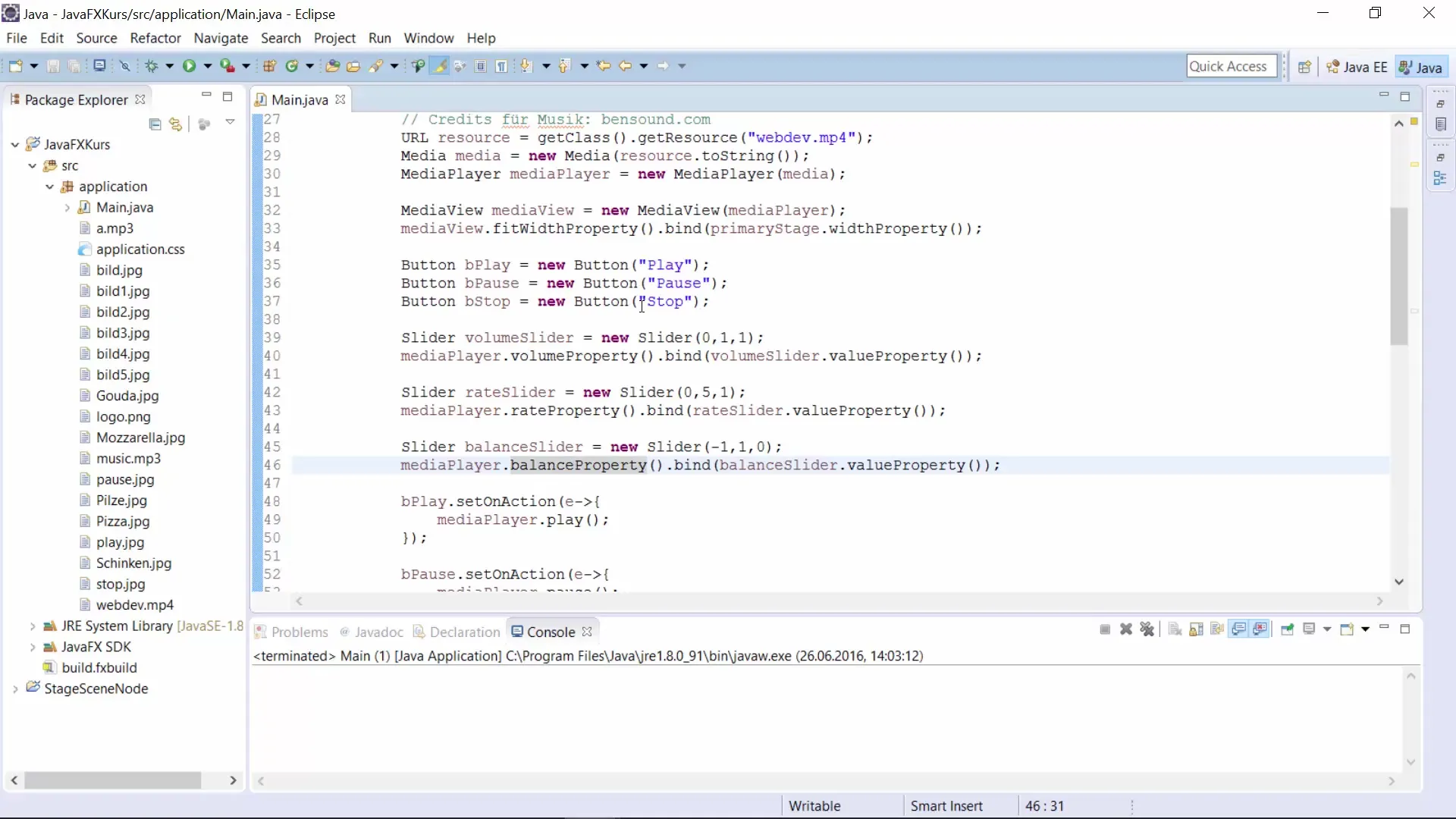
Ja vēlies, vari pat pievienot failu izvēles funkciju, lai vēl vairāk uzlabotu lietotāja pieredzi. Kad tu esi veicis visus pielāgojumus, rūpīgi testē savu lietotni, lai pārliecinātos, ka viss darbojas nevainojami.
Kopsavilkums – VideoPlayer izveide ar JavaFX
Šajā rokasgrāmatā tu uzzināji, kā ar dažām koda rindām izveidot VideoPlayer JavaFX. Process ietver MediaView ievietošanu, video faila sagatavošanu un lietotāja saskarnes pielāgošanu tavas lietotnes prasībām. Ar šīm pamatzināšanām tu vari veikt turpmākas pielāgošanas un īstenot savas funkcijas.
Biežāk uzdotie jautājumi
Kā es varu atskaņot citu video failu?Tev vienkārši jāpārveido ceļš uz vēlamo failu kodā.
Vai es varu integrēt VideoPlayer arī esošā lietotnē?Jā, tu vari viegli integrēt MediaView un MediaPlayer sava esošajā JavaFX lietotnē.
Kā es varu kontrolēt video skaļumu?Skaļuma regulēšanu var konfigurēt, izmantojot MediaPlayer īpašības un pievienojot attiecīgās kontroles pogas.


